Java - это платформа, которая играет важную роль в запуске различных приложений на компьютере. Однако, иногда возникают проблемы при удалении Java с компьютера. Если у вас возникла такая проблема, не стоит паниковать - существует несколько способов ее решения.
Во-первых, попробуйте использовать стандартные методы удаления. Откройте "Панель управления" и выберите "Программы и компоненты" (или "Установка и удаление программ"). В списке программ найдите Java и щелкните правой кнопкой мыши. Затем выберите "Удалить" и следуйте инструкциям на экране. В большинстве случаев этого достаточно для полного удаления Java с компьютера.
Однако, если стандартные методы удаления не сработали, можно использовать специальные инструменты для удаления программ. Например, вы можете воспользоваться утилитой "Java Uninstall Tool" от Oracle. Эта утилита разработана для полного удаления Java с компьютера и может быть полезной, когда стандартные методы не справляются.
Если и после использования специальных инструментов проблема не решается, может быть полезно обратиться за помощью к специалистам. Консультация с опытным IT-специалистом или обращение в службу поддержки Java могут помочь вам поставить или удалить Java с компьютера без проблем.
Причины невозможности удаления Java с компьютера
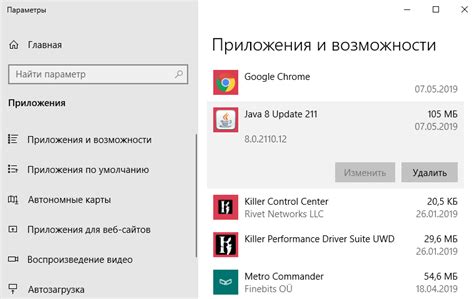
- Файлы Java могут быть заблокированы другими процессами или программами, что мешает их удалению.
- Отсутствие прав администратора может препятствовать удалению Java из операционной системы. Для удаления Java требуются полные административные права.
- Программа Java может быть запущена на фоне и использовать открытые процессы, что не позволяет удалить файлы Java. Необходимо закрыть все программы, использующие Java, перед удалением.
- Если Java была установлена вместе с другими программами, некоторые из этих программ могут зависеть от Java и предотвращать ее удаление.
- Некорректная установка Java или наличие поврежденных файлов может вызвать ошибки при попытке удаления. В таком случае рекомендуется переустановить Java и затем попробовать удалить ее снова.
- Некоторые программы требуют установленной версии Java для своей работы. Поэтому, удаление Java может привести к неработоспособности этих программ.
Если вы столкнулись с проблемой удаления Java с компьютера, то рекомендуется сначала проверить наличие всех вышеуказанных причин и принять соответствующие меры. Если после всех действий Java все еще не удаляется, возможно, стоит обратиться к специалистам или использовать специализированные программы для удаления программного обеспечения.
Неправильные настройки Java в системе

Если вы столкнулись с проблемой, когда невозможно удалить Java с компьютера, вероятно, причина заключается в неправильных настройках Java в вашей системе. Это может произойти по нескольким причинам:
1. Запущены процессы Java: перед удалением Java необходимо убедиться, что все процессы Java полностью завершены. Иначе их наличие может предотвратить удаление программы.
2. Автоматическое обновление Java: если автоматическое обновление Java включено, то это может вызывать конфликты при попытке удаления старой версии. Рекомендуется отключить автоматическое обновление перед удалением.
3. Удаление через «Панель управления»: использование стандартного инструмента Windows для удаления программ может быть неэффективным для удаления Java. Рекомендуется использовать специальные утилиты для полного удаления Java с компьютера.
4. Конфликты с другими установленными программами: некоторые программы могут зависеть от определенной версии Java или использовать ее в своей работе. Попытка удаления Java может вызвать ошибки, если такая зависимость присутствует. В этом случае, необходимо сначала удалить зависимые программы, а затем удалить Java.
При решении проблемы с удалением Java рекомендуется обратиться за помощью к специалистам или воспользоваться специальными утилитами, разработанными для удаления программных приложений. Это позволит избежать возможных ошибок и исключить возможные конфликты при удалении Java.
Наличие активных процессов, связанных с Java

Если вы не можете удалить Java с компьютера, возможно, на вашей системе все еще запущены активные процессы, связанные с Java. В таком случае вам потребуется остановить их перед удалением программы.
Для проверки наличия активных процессов, связанных с Java, выполните следующие действия:
- Откройте диспетчер задач, нажав комбинацию клавиш Ctrl+Shift+Esc.
- Перейдите на вкладку Процессы.
- Отсортируйте процессы в алфавитном порядке, щелкнув правой кнопкой мыши на заголовке столбца Имя изображения и выбрав опцию Сортировать по имени изображения.
- Прокрутите список процессов и найдите те, в названии которых содержится ключевое слово java.
- Щелкните правой кнопкой мыши на каждом процессе Java и выберите опцию Завершить задачу.
После завершения всех процессов Java вы сможете безопасно удалить программу с компьютера. Если процессы Java не удаляются или возвращаются после перезагрузки системы, может потребоваться провести дополнительные действия, такие как удаление запускаемых файлов или редактирование реестра.
Ошибки в системном реестре
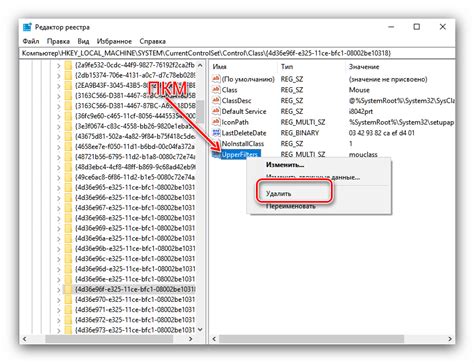
Чтобы исправить ошибки в системном реестре, следует выполнить следующие действия:
- Резервное копирование: Прежде чем вносить изменения в системный реестр, рекомендуется создать резервную копию. Это позволит восстановить систему в случае возникновения проблем.
- Очистка реестра: Для очистки реестра можно воспользоваться специальными программами, такими как CCleaner. Они проведут сканирование реестра и исправят найденные ошибки.
- Ручное удаление: Если очистка реестра не помогла, можно попробовать удалить записи связанные с java вручную. Для этого следует открыть редактор реестра (нажать Win + R, ввести "regedit") и найти следующие пути: HKEY_LOCAL_MACHINE\SOFTWARE\JavaSoft и HKEY_CURRENT_USER\SOFTWARE\JavaSoft. Внутри этих папок находятся ключи и значения, связанные с java. Необходимо удалить их.
После выполнения указанных действий попробуйте повторно удалить java с компьютера. Если проблема остается, возможно, стоит обратиться к специалисту или на официальный сайт java, где предлагаются различные инструменты для полного удаления программы.
Третьестороннее программное обеспечение и вирусы

В некоторых случаях, если вы попытаетесь удалить программу, такую как Java, с вашего компьютера, она может по-прежнему оставаться активной и сохранять некоторые файлы на вашем устройстве. Это может быть вызвано наличием третьестороннего программного обеспечения или вредоносных программ, которые используют Java или связанные с ней файлы для своей работы.
Третьестороннее программное обеспечение - это программы, которые не связаны с операционной системой или основными пакетами программного обеспечения на вашем компьютере. Они могут быть установлены отдельно и могут влиять на работу других программ. Вирусы - это вид вредоносного программного обеспечения, которые могут вредить вашему компьютеру, кражей личных данных, медленным интернет-соединением и прочими проблемами без вашего согласия.
Если вы столкнулись с проблемой, когда программа не удаляется полностью с вашего компьютера, вам следует принять несколько мер предосторожности. Во-первых, проверьте ваш компьютер на наличие вредоносного программного обеспечения при помощи антивирусных программ. Они помогут выявить и удалить любые потенциально опасные программы, связанные с Java или другими приложениями.
Во-вторых, удалите любое третьестороннее программное обеспечение, которое может быть связано с Java или влиять на ее работу. Вы можете сделать это через раздел "Установленные программы" в панели управления. Если вы не знакомы с некоторыми программами, советуем сначала ознакомиться с их описанием и проверить, являются ли они безопасными.
В третьих, после удаления третьестороннего программного обеспечения, вы можете повторно попытаться удалить Java при помощи стандартных методов. Для этого зайдите в панель управления, выберите "Программы и компоненты" или "Установленные программы" и найдите Java в списке установленных приложений. Щелкните правой кнопкой мыши и выберите опцию "Удалить". Следуйте инструкциям на экране, чтобы завершить процесс удаления.
Если эти шаги не помогли полностью удалить Java с вашего компьютера, рекомендуем обратиться за помощью к специалистам по компьютерным вопросам или технической поддержке. Они смогут более подробно проанализировать вашу ситуацию и предложить наиболее эффективное решение.



